Microsoft Office является одним из наиболее популярных и универсальных офисных пакетов в мире. Однако, подписка на Microsoft 365 может выходить довольно дорого, поэтому многие пользователи ищут способы установки бесплатно. В данной статье мы расскажем о том, как установить Microsoft Office бесплатно, какие версии бесплатны и где можно найти ключ продукта.
Какая версия Microsoft Office бесплатная
Бесплатная версия Microsoft Office называется Microsoft 365 для Интернета. Это полноценный офисный пакет, который можно использовать прямо в веб-браузере. Для того чтобы воспользоваться бесплатной версией, необходимо зарегистрировать учетную запись Майкрософт, используя новый или существующий адрес электронной почты. Следующие приложения входят в бесплатный набор: Word, Excel, PowerPoint и многие другие.
Как скачать и установить Word бесплатно
Если вам нужно установить программу отдельно, как, например, Microsoft Word, то вы можете воспользоваться следующей инструкцией:
Как БЕСПЛАТНО получить от Microsoft программы Word, Excel, PowerPoint (и другие из пакета Office)
- Перейдите на сайт Office.com.
- Войдите в свою учетную запись Microsoft или создайте бесплатный аккаунт.
- Нажмите на значок Word, чтобы начать загрузку.
Где найти ключ продукта Microsoft Office
Если вы загрузили платную версию Microsoft Office из интернет-магазина, то ключ продукта должен находиться в квитанции, которую вы получили по электронной почте. Если квитанции нет, проверьте папку «Нежелательная почта». Если же вам была предоставлена коробка, то ключ продукта может находиться на карте или упаковке.
Какие Office бесплатные
Если вам не подходит Microsoft Office или вы ищете альтернативы, то существует множество бесплатных альтернатив офисных пакетов. Рассмотрим некоторые из них:
Полезные советы
- Если вы являетесь студентом, преподавателем или работником образовательного учреждения, то вы можете получить бесплатный доступ к Microsoft Office. Для этого необходимо войти в свой аккаунт Office 365 Education и следовать инструкциям на сайте.
- При загрузке продукта с официального сайта Microsoft (Office.com) не требуется ввод ключа продукта, так как он будет активирован автоматически после установки.
- Если у вас возникли проблемы или вопросы при установке или использовании Microsoft Office, то можно обратиться в центр поддержки Microsoft.
Выводы
Microsoft Office является одним из наиболее популярных офисных пакетов, но подписка на Microsoft 365 может выходить дорого. Бесплатная версия Microsoft 365 для Интернета — отличная альтернатива и позволяет использовать полноценный офисный пакет прямо в веб-браузере. Если же вы ищете самостоятельную программу, то следует использовать официальный сайт Microsoft, где можно загрузить приложение отдельно без ключа продукта. Кроме того, существует множество бесплатных альтернатив Microsoft Office, подходящих для различных операционных систем и задач.
Как активировать Microsoft Office бесплатно на мак
Чтобы бесплатно активировать Microsoft Office на Mac, необходимо выполнить несколько простых действий. В начале следует открыть Finder и выбрать в верхней строке меню раздел Приложения. Затем нужно прокрутить страницу, пока не будет найден список приложений Microsoft Office. При выборе любого приложения (например, Microsoft Word) в открывшемся окне «Что нового» нужно выбрать пункт Начать.
После этого на экране входа для активации Office нужно выбрать опцию Войти. Если ранее не были установлены учетные данные Microsoft, то нужно создать новый аккаунт. Если же такой аккаунт уже есть, то достаточно ввести данные. После авторизации Microsoft Office будет активирован бесплатно на Mac.
Как бесплатно получить офис 365
Для тех, кто желает получить бесплатно доступ к Microsoft 365, есть возможность зарегистрироваться на сайте и получить бесплатную пробную подписку на 30 дней на Microsoft 365 бизнес стандарт, бизнес премиум или Приложения Microsoft 365 для бизнеса. При регистрации придется предоставить данные о кредитной карте, однако сама подписка на этот период не будет платной. Это отличный способ потестировать возможности платформы и определить, подходит ли она для конкретных задач. После окончания пробного периода можно продлить подписку, выбрав подходящий для себя тариф с теми опциями, которые необходимы. Бесплатная версия — отличная возможность расширить функциональность текстового редактора, таблиц и других приложений Microsoft до более совершенных уровней.
Как установить Microsoft Office на Mac OS
Для установки Microsoft Office на компьютер с операционной системой Mac OS необходимо выполнить несколько простых действий. Сначала выберите «Finder» и после этого перейдите в раздел «Приложения». После этого проскролльте страницу вниз, чтобы найти приложения Microsoft Office. Выберите любое приложение и откройте его, например, Microsoft Word.
При запуске приложения откроется окно «Что нового», где нужно выбрать «Начать». Далее на экране входа для активации Office выберите «Войти» и введите учетные данные. После авторизации процесс установки Microsoft Office начнется автоматически. Таким образом, установка Microsoft Office на Mac OS не является сложным процессом и требует минимальных усилий.
Если у вас уже имеется активная учетная запись Майкрософт, то вам доступна бесплатная версия Microsoft Office. Для этого необходимо посетить официальный сайт www.office.com и войти в свой аккаунт. Далее выберите из списка нужный продукт. При выборе продукта учтите, что бесплатные продукты выглядят следующим образом: Word, Excel, PowerPoint и т.д.
После выбора продукта вам будет предложено скачать установочный файл. Следуя инструкциям установки, вы сможете установить бесплатную версию Microsoft Office на свой компьютер. Помните, что бесплатная версия Microsoft Office имеет ограниченный функционал, поэтому если вы работаете с документами профессионально, вам может потребоваться приобрести полную версию.
- Как установить офис бесплатно на мак
- Как бесплатно скачать Microsoft Office на мак
Источник: svyazin.ru
Скачать Microsoft Office 2010 для Windows 7
В процессе использования ПК практически все пользователи устанавливают на него Майкрософт офис разных версий, так как им рано или поздно приходится работать с различными документами. Именно из-за этого в данной статье рассмотрена процедура инсталляции Microsoft Office 2010 на Windows 7, а также описаны способы его активации. Кроме того, разобраны часто возникающие в процессе инсталляции этого пакета ошибки и способы их решения.
Microsoft Office 2010 для Windows 7
Microsoft Office 2010 — это самых востребованный у пользователей ПК пакет офисных приложений, который позволяют комфортно работать с различными документами (составлять финансовые отчеты, разрабатывать презентации и бизнес-планы, работать с адресной книгой или электронной почтой и т. д.). Скачать Microsoft Office 2010 для Windows 7 сегодня можно с различных ресурсов, поэтому сложностей с этим не возникнет.
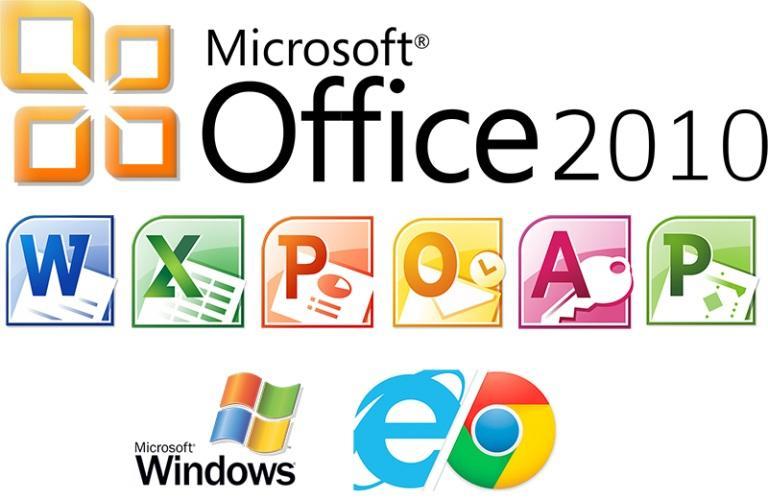
Пакет Майкрософт офис 2010
Данное ПО представлено 32-битной и 64-битной версиями. Кроме того, как и прежде, «Майкрософт» предлагает для загрузки несколько вариантов Office 2010 в зависимости от того, кем данное программное обеспечение будет использоваться:
- «Стартовый»;
- «Для учёбы и дома»;
- «Для бизнеса и дома»;
- «Профессиональный».
К сведению! «Стандартный» и «Профессиональный плюс» — это версии для контрактных клиентов.
Функциональные возможности и компоненты
Программа Microsoft Office 2010 может состоять из следующих пакетов:
- Word — это мощный текстовый редактор, с помощью которого создают и редактируют документы. Обновленный пакет отличается удобным поиском и продуманной навигацией;
- Excel. Данный инструмент позволяет удобно работать с таблицами (создавать и редактировать их). В этой версии усовершенствовали и расширили функционал. Этот инструмент стал более мощным в плане расчетов, читабельности и восприятия данных;
- PowerPoint. Этот презентационный пакет стал проще, поэтому пользователь ПК с его помощью может реализовать свой потенциал в плане творчества и презентаций. При этом в нем предусмотрен красивый переход кадров, а также улучшена поддержка анимации и звука. Кроме того, с его помощью можно вставлять в презентационный материал широкоформатное видео и многое другое;
- Outlook 2010 with Business Contact Manager — это уникальный почтовый пакет, рассчитанный на корпоративных клиентов. Поэтому в нем расширили функционал и настройки, с помощью которых можно быстро и очень комфортно работать с почтой. Он стал более защищенным, при этом может работать со многими социальными сетями. Кроме того, в нем реализован Web-доступ;
- Publisher — это новый инструмент, который позволит подготавливать и представлять аудитории профессиональные маркетинговые релизы и публикации. Причем полученный материал можно выводить на экране, пересылать по электронной почте или распечатать на бумаге. В нем реализованы интуитивно понятный интерфейс, поиск по документу, подготовка фотоизображений и т. д.;
- Communicator. Данный пакет получил обновленный интерфейс. В нем реализованы доступ к электронной почте, интернет-пейджер, голосовая связь и телеконференция. При этом пользователь проинформирован о доступности клиента или коллеги. Предусмотрена функция планирования будущих конференций;
- Access позволяет работать с базами данных. В нем используются улучшенные алгоритмы программирования и методы работы с базами данных. В обновленный пакет заложили 25 шаблонов, поэтому он подходит для профессионалов;
- SharePoint Workspace. Этот пакет предназначен для синхронизации контента сайтов с ПК. Им заменили прежний Office Groove 2007;
- OneNote — это электронный секретарь с модернизированным интерфейсом, упростивший организационные работы. Программа учитывает все замыслы и заметки пользователя, поэтому они будут всегда на виду у коллектива и других пользователей, если им представлен совместный доступ;
- InfoPath — корпоративный пакет, позволяющий распространять информацию и управлять ею в локальных сетях предприятий;
- Visio Standard — мощная программа для работы с диаграммами и изображениями. С его помощью можно реализовать практически любые идеи в плане визуализации;
- Visio Professional — профессиональный софт для работы с диаграммами, поэтому требует больше знаний в плане программирования. Предусмотрены Web-поддержка, работа с высококачественными картинками и данными real-time, которые можно экспортировать из Excel, SharePoint, Microsoft SQL Server;
- Visio Premium — модернизированный и наиболее функциональный инструмент менеджмента, рассчитанный на профессионалов. В нем использовано большое количество шаблонов для подключения The Microsoft Accelerator for Six Sigma и SharePoint, Workflow, BPMN. В нем также предусмотрены управление суб-процессами, проверка логических построений и многое другое.
Обратите внимание! Набор пакетов зависит от версии офиса 2010 («Профессиональный», «Стартовый» и т. д.). Например, максимальным комплектом оснащен Microsoft Office 2010 «Профессиональный».
Где скачать Microsoft Office 2010
Желательно скачивать любое ПО Microsoft с официального сайта производителя, так как со сторонних ресурсов можно загрузить вирус или некорректное работающее программное обеспечение. Если пользователь использует антивирусный софт, то можно скачать офис 2010 для Windows 7 с популярных сайтов и торрент-ресурсов, причем часто с ними идет код активации или кряк (активатор).
Важно! В последнем случае пользователю нужно выбирать файл с большим количеством скачиваний и активными сидами.
Установка на виндовс 7: инструкция
Ниже подробно расписан процесс инсталляции Microsoft Office 2010 на Windows 7. При этом понадобятся установочный диск ПО или инсталляционный пакет, DVD-привод и начальные навыки инсталляции приложений на Windows 7.
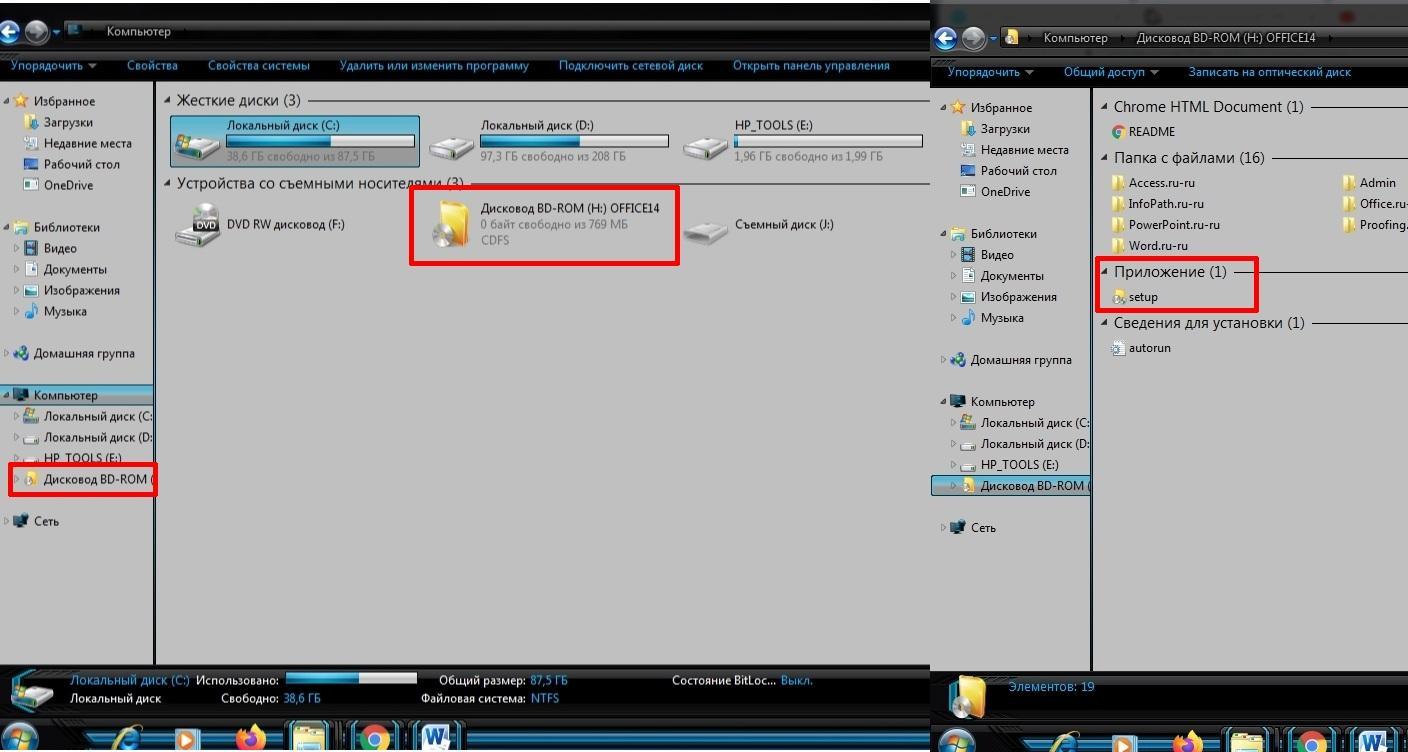
Установка из образа
Автоматическая установка
Если Майкрософт офис 2010 скачан в виде ISO образа, то нужно выполнить следующее:
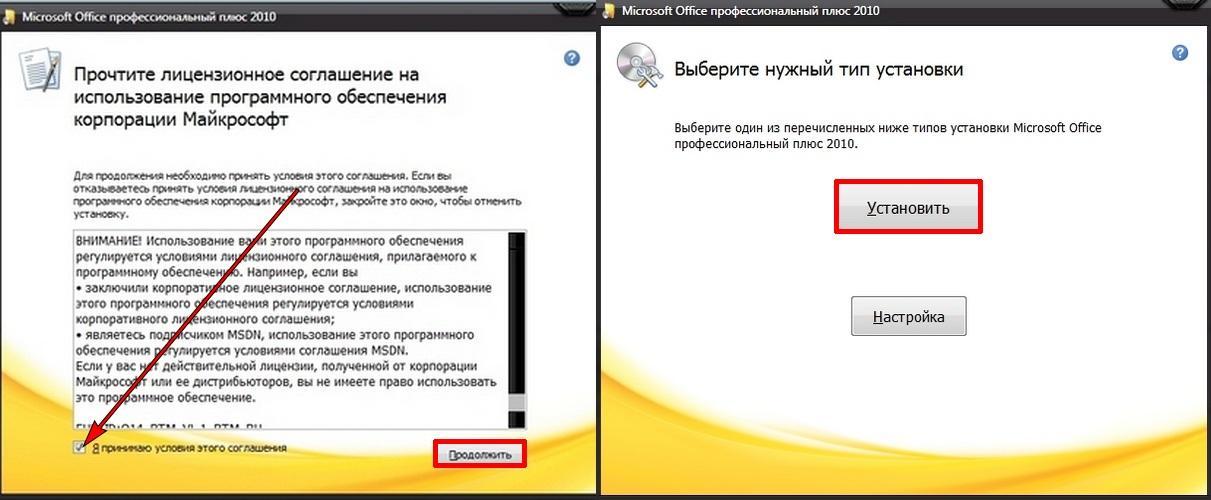
Соглашение с условиями и запуск инсталляции
- Смонтировать образ, например, с помощью Virtual CloneDrive.
- Открыть «Мой компьютер» и выбрать там диск с иконкой программы.
- Запустить setup файл.
- Согласиться с пользовательским соглашением (нужно поставить галочку) и нажать кнопку «Продолжить».
- В следующем окне нажать «Установить». Далее запустится процесс инсталляции софта.
- Нужно дождаться его завершения и закрыть инсталлятор с помощью кнопки «Закрыть».
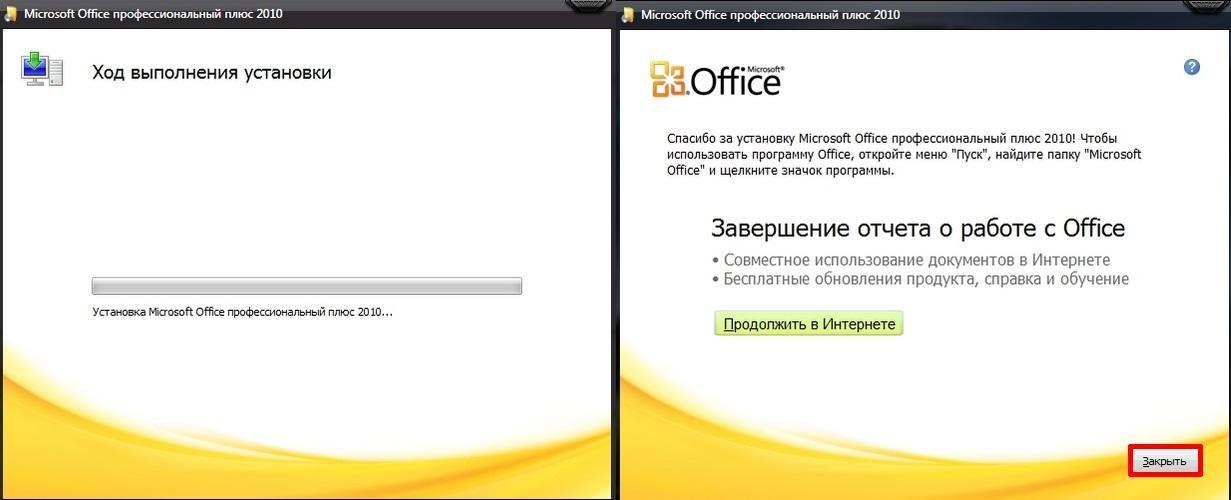
Ход установки и закрытие инсталлятора
Важно! На этом процедура инсталляции Microsoft Office 2010 на ПК завершена, но для полноценного использования его необходимо активировать.
Активация после установки
Активировать Майкрософт офис 2010 можно с помощью лицензионного кода или специального активатора для офиса 2010 виндовс 7, который разработали продвинутые пользователи.
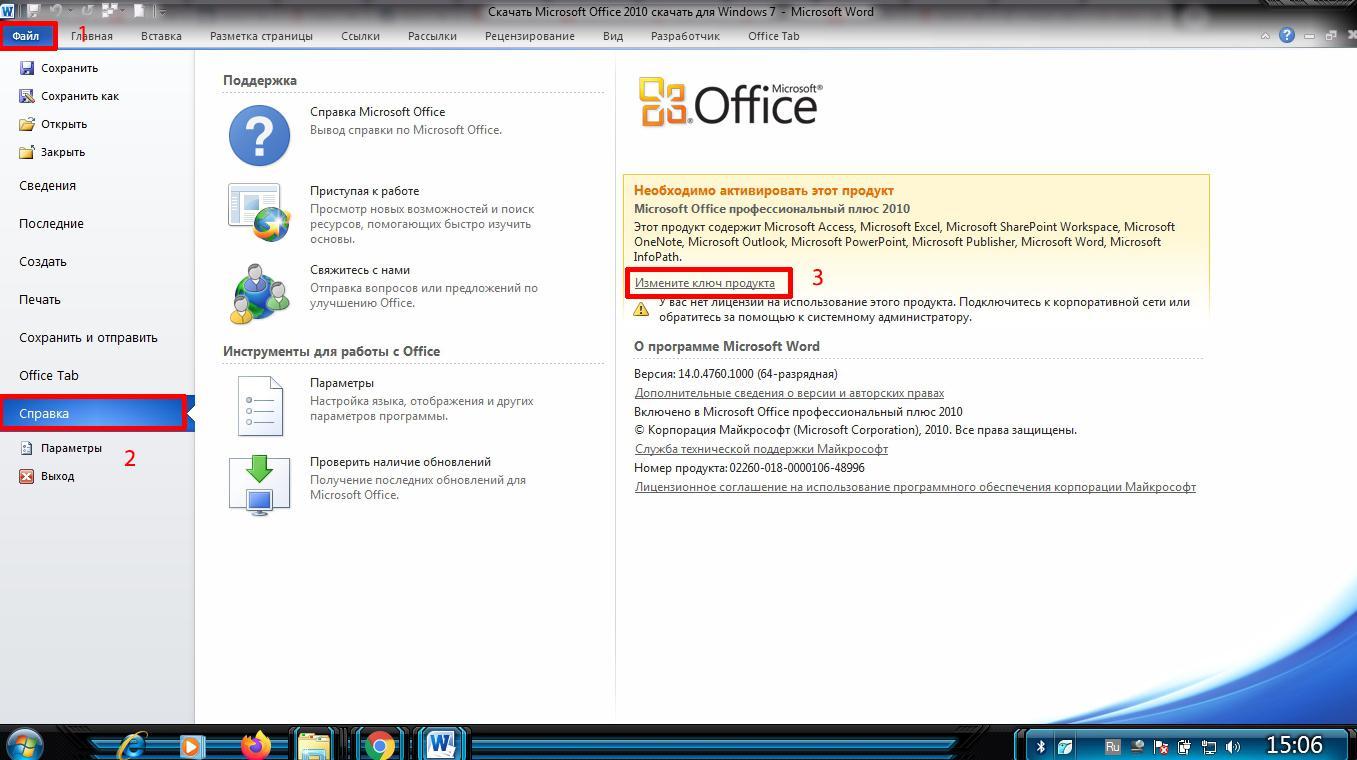
В первом случае делают открывают любой инструмент Microsoft Office 2010, после чего нажимают «Файл», а потом «Справка». Далее нажимают на вкладку «Изменение ключа продукта» и вводят имеющийся код.
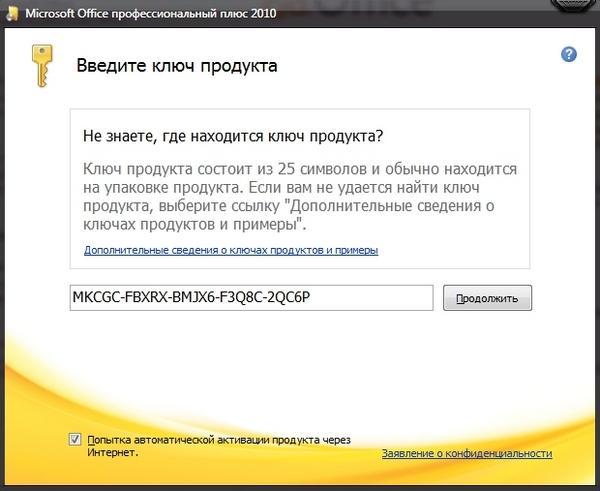
Запустится процесс настройки программы. Далее перезапускают ПО и активируют введенный ранее ключ.
Во втором случае запускаю активатор, нажимают вкладку «Активация», после чего выбирают кнопку «Активировать Office».
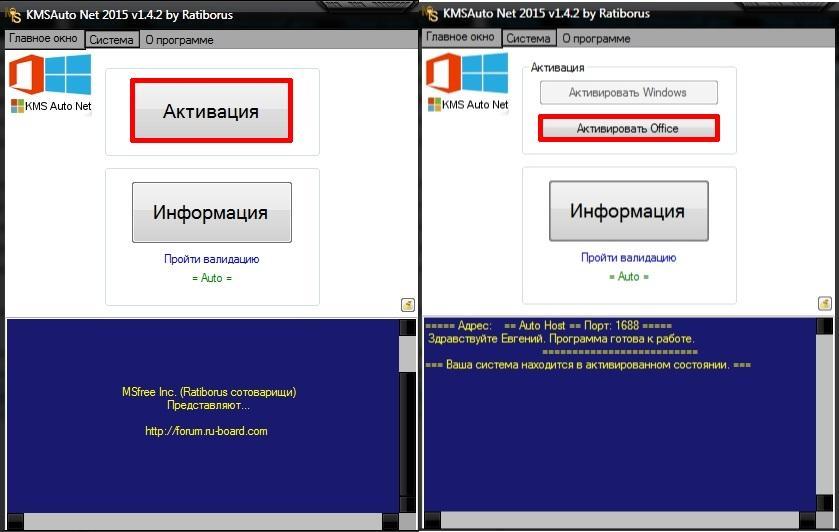
Запустится процесс активации. После завершения данной процедуры активатор уведомит пользователя звуком и сообщением в окне кряка «Продукт успешно активирован».
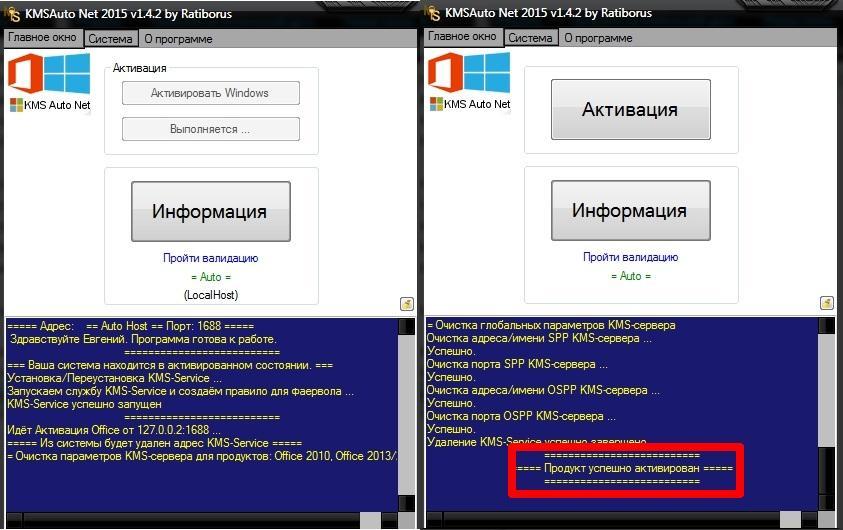
Ход и завершение активации
В результате этих действий будет активирована лицензия на ПК, и можно будет полноценно пользоваться всеми инструментами данного софта.
Обратите внимание! Если антивирус «ругается» на KMS активатор офис 2010 для Windows 7 или созданные им службы и файлы, то нужно внести их в его исключения или полностью его отключить.
Ошибки при установке
Проблем с инсталляцией Microsoft Office 2010 много, поэтому стоит рассмотреть основные из них и как их исправить.
Ошибка 2010
Эта ошибка может возникать по причине конфликта некоторых элементов предыдущей версии Office, поэтому необходимо полностью деинсталлировать старую версию и хорошо почистить системный реестр. После того как ошибка 2010 при установке Office 2010 на Windows 7 будет устранена, можно пробовать снова его инсталлировать.
Ошибка 1935
Такая ошибка появляется в процессе инсталляции Office 2010 на Windows 7 c пакетом обновлений 2. Возникает она в результате конфликта установщика Windows (msiexec.exe) и службы Windows Search (SearchIndexer.exe) и иными системными пакетами.
К сведению! Данный конфликт возникает в процессе копирования файла сборки. Также данная ошибка может появляться из-за повреждения библиотек NET Framework.
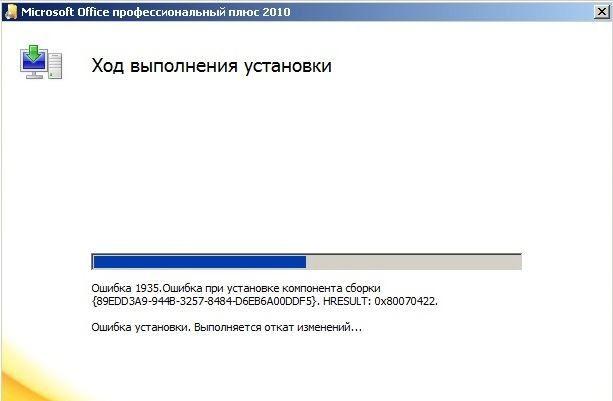
В первом случае выполняют следующее:
- Нажимают «Пуск».
- Открывают «Все программы».
- Разворачивают там папку «Основные» и выбирают консоль «Выполнить».
- Далее вводят в ней «services.msc» и нажимают «Enter» или «Ок».
- Потом в списке служб находят и жмут на «Windows Search», после чего останавливают ее.
- Снова запускают инсталляцию Office 2010 и устанавливают его на ПК.
Во втором случае ошибку 1935 при установке Office 2010 на Windows 7 устраняют так:
- Очищают системный реестр. Для этого многие используют CCleaner.
- Открывают «Панель управления» и выбирают там пункт «Изменение/Удаление программ».
- Находят в открывшемся перечне софта «Microsoft .NET Framework» и жмут на него, чтобы изменить.
- Далее выбирают «Восстановить Microsoft .NET Framework до исходного состояния».
- После восстановления программой настройки перезапускают ПК.
- Далее пробуют заново инсталлировать MS Office на ПК.
Важно! Если это не помогает, то можно попробовать переустановить, откатить или обновить NET Framework. Загрузить его можно тоже на сайте Microsoft.
Ошибка 1406
На 64-битной системе может появиться ошибка 1406, которая не позволяет внести данные в системный реестр. Для устранения данной проблемы нужно использовать специальный софт от Microsoft, с помощью которого удается полностью удалить старый набор пакетов Office. После этого нужно почистить Windows и перезапустить ПК. Только после этого можно попробовать снова инсталлировать офис 2010.
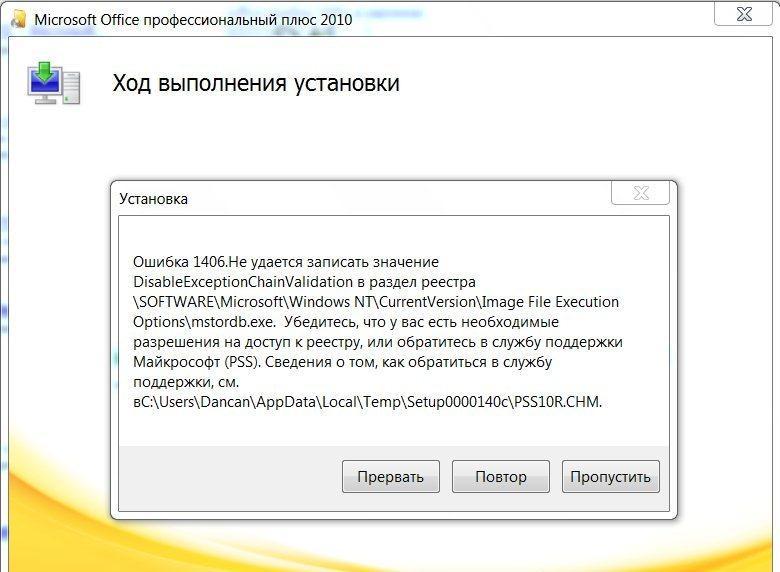
Преимущества Microsoft Office 2010
Основными достоинствами Майкрософт офиса 2010 являются:
- возможность выборочной установки пакетов;
- настраиваемая панель приложений;
- встроенные переводчик и синонимайзер;
- восстановление переносов;
- автоматическая прорисовка изображений;
- совместимость с ОС Windows 8-10;
- простой и очень удобный интерфейс;
- предусмотрены новые инструменты для совместной работы над одним документом.
Таким образом, плюсов у пакета достаточно, чтобы сделать выбор в его пользу. С установкой не возникнет проблем, даже если сделать это бесплатно через торрент. С выпадающими ошибками тоже можно побороться потом, если следовать инструкциям, описанным выше.
Источник: mirinfo.ru
Какой Майкрософт Офис Ворд лучше поставить на Windows 10?



Относительно недавно в свет вышла новая операционная система Windows 10 от компании Microsoft, на которую практически сразу «пересело» большое количество пользователей стационарных компьютеров. Разумеется, что после установки на свой компьютер новой ОС, люди первым делом озадачиваются выбором подходящего для нее софта и в частности задаются вопросом: «Какая версия Microsoft Office больше подходит для Windows 10?».
Наибольший интерес проявляется к таким программам из пакета, как Microsoft Word и Exel, так как именно с ними чаще всего взаимодействуют люди разных профессий и обычные пользователи ПК.
Из нашей статьи Вы узнаете, какой Microsoft Office лучше поставить на Windows 10 и как его установить.

Изображение 1. Подбор лучшего пакета Microsoft Office для Windows 10.
Как установить Office 2007 на Windows 10?
Чтобы начать пользоваться Office 2007 в сочетании с десятой версией Виндовс, требуется пройти все классические этапы установки этого программного пакета. Изначально требуется найти лицензионную версию офиса, для чего можно воспользоваться услугами сайта сайт, в котором всегда можно по самой выгодной цене. Далее требуется запустить установщик программы, который вызывает на экран мастер установки. В нем предлагается пошаговая инструкция установки офиса, предполагающая:
- выбор языковых параметров;
- введение ключа, необходимого для активации;
- подтверждение согласия с лицензионным соглашением;
- выбор необходимых программных компонентов.
При использовании офиса, помимо того, как установить Office 2007 на Windows 10, вполне может потребоваться произвести восстановление отдельных компонентов программы, например, установка Визио или обновление Ворд. Для этого требуется войти в меню Пуск и в поле поиска ввести команду «appwiz.cpl». Затем необходимо выбрать требуемый компонент для восстановления или добавления и нажать «Продолжить». После этого вы получите возможность обновить отдельные компоненты программного пакета, добавив или удалив из него требуемые элементы. Это позволяет сделать стандартный клиент по установке Office 2007, интерфейс которого будет знаком и привычен каждому пользователю.
Не очень подходит, мы рекомендуем скачать Microsoft Office 2016 для Windows 10. Это последняя и самая свежая версия офисного пакета. Набор программ классический, однако все программы были доработаны. И можно совершенно точно сказать, что для Windows 10 не существует лучшей версии Офиса, нежели версия 2020. Именно для десятки разрабатывался этот пакет, так что можно смело обходить стороной.




Способ 5
Переходим к следующему способу решения проблемы в котором нужно будет немного «покопаться» в реестре.
- Запустите редактор реестра
- Откройте ветку HKEY_CURRENT_USERSoftwareMicrosof tOffice14.0WordOptions
- Добавьте параметр NoRereg типа DWORD, установив его значение равным 1.
- Закройте редактор реестра и перезагрузите компьютер.
Проверьте решилась ли проблема с настройкой офиса при каждом запуске. Если же нет то идем дальше.
Что нового
Пакет программ, входящий в Офис 2020 для Windows 10, вполне стандартный. Но каждая программа была доработана для комфортного использования на любом типе устройств, в том числе и на сенсорных экранах. В результате, мы получили инновационный продукт, превосходящий по своим возможностям все предыдущие версии программы. Из нововведений нужно отметить следующие пункты:
- OneDrive – сервис, позволяющий сохранять данные в облаке и получить доступ к своем файлам с любого устройства;
- Sway – легкое приложение для создания эффектных презентаций;
- – теперь офисный пакет интегрирован с программой для совершения Интернет звонков;
В своем новом продукте, компания Microsoft уделила особое внимание разделу поддержки, и создала специально «Помощника», выделив целую программу – Tell Me. Основная цель программы — подсказывать пользователю встроенные команды и функции всех продуктов, входящих в пакет Office 2020. Эта программа заменила целый раздел справки, сделав эксплуатацию всего офисного пакета намного проще и доступней для рядового пользователя.
Наравне с этим, можем порекомендовать скачать Office 2020 и для бизнеса. Так как пакет программ включает в себя всё необходимое для работы. Установив Офис 2020, вы вряд ли захотите вернуться к версиям , или устаревшему . Тем не менее, некоторые пользователи испытывают проблемы с новым пакетом. Например, жалуются, что программа не устанавливается, или не имеет русского языка.
На нашем сайте вы можете скачать Офис на русском языке без ключа. Проблемы с установкой, чаще всего вызваны неверной версий. Существует Windows 10 32-bit и Windows 10 64-bit, и для каждой версии ОС существует своя версия Офиса. Поэтому нужно быть предельно внимательными, скачивая дистрибутивы на свой компьютер, ноутбук или планшет, выбирать подходящую версию.
— пакет приложений для офиса, давно и прочно завоевавший популярность во всём мире. В самую известную его версию от корпорации Microsoft входят популярный
текстовый редактор Word
, табличный процессор Excel, почтовая программа Outlook, инструмент для создания презентаций PowerPoint и другие программы. Несомненно,
пакет программ «офис»
— лучшее решение подобного рода на рынке. И дело прежде всего в том, что используют его большинство компаний и частных лиц во всём мире — и это обеспечивает совместимость файлов, созданных, например, в текстовом редакторе разными людьми.
Самый существенный, на мой взгляд, недостаток офисных приложений от — это то, что они платные. Я не готов отдать более 5000 рублей за последнюю версию Office. И меньше платить за эти программы я тоже не хочу! Я вообще принципиально не хочу ничего платить
софтверному гиганту — достаточно того, что на моём компьютере стоит платная ОС Windows 10. Здесь можно, конечно, упомянуть о возможности использования взломанной версии пакета программ «Офис», но лично я уже не раз рассказывал на этом сайте о своём отношении к пиратству. Я не святой и не люблю взломанные программы не только из-за того, что они по сути ворованные, но и потому что не могу быть уверен в их безопасности (что туда напихали взломщики известно только им самим, и подозреваю, что любой антивирус на них ругается далеко не из-за нарушения авторских прав). К тому же пиратские программы, часто красиво рекламируемые как, например, полностью
бесплатный офис и ворд для Windows 10
, в любой момент могут оказаться неработоспособными, по причине того, что какое-нибудь новое обновление для всё того же Windows 10 сумеет вычислить их нелегальный характер.
Ещё одной немаловажной причиной, почему я не хочу использовать платный пакет офисных программ Office — это потому, что я убеждён: будущее за бесплатным софтом , так называемыми программами с открытым исходным кодом. Я уверен, что любая платная программа имеет практически полностью идентичный бесплатный аналог
(и ни
Office
, ни входящий в его состав
Word
не исключение). И только самая настоящая жертва рекламы или чужих мнений будет покупать платную (и заметим не дешёвую) программу, когда есть её абсолютно бесплатный заменитель и офиса, и ворда. К тому же, прекрасно
совместимый с «десяткой»
.
Вот собственно я и объяснил Вам довольно подробно свою аргументацию того, почему стал искать бесплатный Office (прежде всего мне был необходим аналог Word) для своего Windows 10.
Говорить, что бесплатных вариантов Office для ОС Windows 10
великое множество не буду. По сути выбирать приходится из двух:
OpenOffice
и родившийся из него же в 2010 году
Libre Office
. На мой взгляд,
лучшим бесплатным офисным пакетом является Open Office
— свободный пакет офисных программ, составляющий вполне серьёзную конкуренцию Microsoft Office.
Бесплатный офис (Open Office) прекрасно подходит как для ранних версий ОС Windows, так и для «десятки». Лицензия подразумевает, что его можно абсолютно свободно устанавливать как на домашние компьютеры, так и на машины в бюджетных и даже коммерческих организациях. А это значит, что абсолютно бесплатный Word для Windows 10
всё же существует. О многом говорит хотя бы один факт: уже 8 лет Open Office по решению Правительства России используется во всех школах страны.
В состав полностью бесплатного пакета офисных программ OpenOffice для входят приложения, аналогичные приложениям из Microsoft Office: Writer — это по сути бесплатный ворд для Windows 10, Calc — это почти Excel, Impress — это PowerPoint, ну и так далее.
Почитать подробнее о бесплатном пакете офисных приложений Apache OpenOffice можно в Википедии . Там же Вы найдёте ссылку на сайт разработчиков, откуда лучше и скачать последнюю версию бесплатного Office для Windows 10
P.S.:
Выяснилось, что у многих людей возникает вопрос, как именно скачать пакет программ OpenOffice на официальном сайте. Там и правда всё не совсем просто. Добавляю пошаговую инструкцию в виде картинки.
Если на третьем шаге скачка через 5 секунд вдруг по каким-то причинам автоматически не началась, то нажимайте ссылку «direct link
» (или «
mirror
») наверху в строке «
Problems with the download? Please use this direct link , or try another mirror
». Сознательно не даю здесь работающими эти прямые ссылки на скачивание OpenOffice, так как давно убеждаю всех знакомых в таком деле не доверять в интернете никому. Качать программы нужно всегда только на их официальных сайтах. Во-первых, там всегда будет последняя версия, а во-вторых, под видом прямой ссылки непорядочные люди могут дать свою, а внутрь пакета с программой добавить много всего «интересного».
Алгоритм действий тут такой:
- Выбрать меню «Сервис
». - Затем пункт «Параметры
». - В открывшемся окне нажать на знак плюса у пункта «».
- Выбрать «Общие
». - Поменять пункт «Всегда сохранять как
» на нужный Вам формат. - Нажать «ОК
».
Аналогично меняется формат сохранения по умолчанию в остальных программах пакета Open Office.
Чтобы можно было пользоваться всеми возможностями компьютера, такими как набор текста, создание таблиц, презентаций, обработки файлов, необходимо установить специальный пакет программ. Их существует целое множество, поэтому какой офис поставить на windows 10 я расскажу вам ниже.
OpenOffice – пакет приложений, в который входит Word, Excel и Powerpoint, здесь вы можете набирать, исправлять и сохранять файлы любых форматов. Он вполне способен заменить Microsoft Office. К тому же, доступен он бесплатно.
Проблемы с открытием файлов
Иногда бывает, что самая программа работает нормально, но сами текстовые файлы не открываются. Причин может быть несколько.
- Поврежденные файлы.
Нередко видим ошибку, которая сообщает, что открываемый word-файл поврежден. Программа обычно предлагает восстановить файл. Но редко это удается без потерь в тексте.
- Неправильное расширение или программа.
Часто вордовский файл имеет неправильное расширение. Также случается, что файл открывается не той программой, например, блокнотом. Обычно пользователь видит вот такую абракадабру.

Исправить расширение очень просто. Для начала установите отображение расширений в Проводнике. Об этом мы писали подробную статью.
Далее находим файл, кликаем на него один раз левой кнопкой мышки и нажимаем F2. В строке переименования после названия файла ставим точку и пишем doc или docx в зависимости от версии вашего Word.
После этого подтверждаем переименование и пробуем снова запустить файл.

В случае, если вордовские файлы открываются не той программой, воспользуйтесь этой статьей. В ней подробно расписано, как изменить программу по умолчанию для открытия конкретного типа файлов.
Kingsoft Office Suite Free
Это свободный для скачивания офисный пакет, при помощи которого можно редактировать и набирать текст, создавать презентации, таблицы, которые ничем не отличаются от документов, созданных в Microsoft Office.
AbiWord – редактор текста, который имеет удобный и простой интерфейс и множество функций. Здесь вы найдете даже проверку орфографии. Программа поддерживает такие форматы как:
- Microsoft Word;
- OpenOffice;
- WordPerfect;
- Rich Text Format;
- HTML.

Также если у вас нет возможности купить пакет программ Microsoft Office, вы можете скачать бесплатные приложения, созданные для просмотра документов:
- Word Viewer. С его помощью вы можете просматривать, печатать и копировать текст, который создавался MS Word, при этом не устанавливая его. Поддерживает форматы RTF, TXT, HTM, HTML, MHT, MHTML, WPD, DOC, WPD, WPS, WPS, XML.
- Excel Viewer. Программка имеет все функции, что и в MS Excel. Здесь вы можете создавать, редактировать и распечатывать таблицы.
- PowerPoint Viewer –приложение, позволяющее просматривать .
Конечно же, если у вас есть материальные возможности, то лучше всего загрузить Microsoft Office, поскольку с этим пакетом программ, будет работать удобней всего.
Компания Microsoft выпустила новую операционную систему Windows 10, и значительное число владельцев ПК стало пользоваться ею. В связи с этим пользователи задаются закономерным вопросом: «Какой офис лучше для Windows 10
Наиболее популярным пакетом приложений для работы с электронными документами на текущий момент является Microsoft Office, ведь большинство пользователей работали с текстами, таблицами и презентациями в программах Word, Excel и PowerPoint.







Какой офис лучше для Windows 10
Первая версия пакета приложений вышла аж в 1990 году, а сейчас наиболее распространены версии 2007 (12.0), 2010 (14.0) и 2013 (15.0). Самой свежей версией офисного пакета приложений является Office 19.
Версии Microsoft Office, поддерживаемые операционной системой Windows 10 Последний Windows поддерживает следующие издания Microsoft Office:
- Microsoft Office 2010 (Лицензия 300 руб );
- Microsoft Office 2013 (Лицензия 800 руб );
- Microsoft Office 2020 (Лицензия 1290 руб );
- Microsoft Office 2020 (Лицензия 2000 руб );
Поддерживается работа и офиса 2007 года, но его выпуск уже закончился и поддержка данной версии завершится в ближайшее время. Таким образом, она не тестировалась на данной системе, что может привести к непредвиденным сбоям в работе приложений.
Самым оптимальным вариантом будет использование последнего издания Microsoft Office, так как общий срок ее поддержки производителем будет не менее пяти лет, что сулит дополнения, улучшения и устранение ошибок в работе офисного пакета.
Поэтому если и выбирать, какой офис лучше для Windows 10, то стоит остановиться на версии Office 2020. Купить со скидкой можно тут .
Способ 4
cd /d «%programfiles%Windows Resource KitsTools» subinacl /subkeyreg HKEY_CURRENT_USER /grant=administrators=f /grant=system=f /grant=restricted=r /grant=YOURUSERNAME=f /grant=restricted=r /setowner=administrators subinacl /keyreg HKEY_CURRENT_USER /grant=administrators=f /grant=system=f /grant=restricted=r /grant=YOURUSERNAME=f /grant=restricted=r /setowner=administrators subinacl /subkeyreg HKEY_LOCAL_MACHINE /grant=administrators=f /grant=system=f /grant=users=r /grant=everyone=r /setowner=administrators subinacl /keyreg HKEY_LOCAL_MACHINE /grant=administrators=f /grant=system=f /grant=users=r /grant=everyone=r /setowner=administrators subinacl /subkeyreg HKEY_CLASSES_ROOT /grant=administrators=f /grant=system=f /grant=users=r /setowner=administrators subinacl /keyreg HKEY_CLASSES_ROOT /grant=administrators=f /grant=system=f /grant=users=r /setowner=administrators
Примечание! Перед применением обязательно смените в тексте YOURUSERNAME на имя Вашей учетной записи.
Источник: brit03.ru